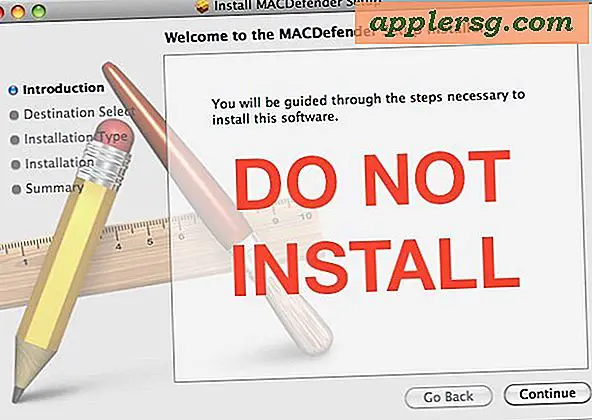पीडीएफ फॉर्म कैरेक्टर लिमिट कैसे बढ़ाएं (5 कदम)
पोर्टेबल दस्तावेज़ प्रारूप (पीडीएफ) दस्तावेज़ प्रपत्र बनाने, वितरित करने और जमा करने के लिए एक लोकप्रिय प्रारूप है। पीडीएफ फॉर्म बटन, ड्रॉप-डाउन मेनू और टेक्स्ट फ़ील्ड सहित विभिन्न प्रकार के फॉर्म फ़ील्ड प्रदान करते हैं। पीडीएफ लेखन कार्यक्रम का उपयोग करते हुए, प्रपत्र फ़ील्ड को विभिन्न तरीकों से संपादित किया जा सकता है, जिसमें फ़ील्ड में अनुमत वर्णों का आकार और संख्या शामिल है। Adobe LiveCycle जैसे PDF लेखन एप्लिकेशन को डाउनलोड और उपयोग करके, आप आसानी से PDF फॉर्म की वर्ण सीमा बढ़ा सकते हैं।
चरण 1
एक पीडीएफ लेखन प्रोग्राम डाउनलोड और इंस्टॉल करें जो एक फॉर्म डिजाइनर के साथ आता है। अधिकांश पीडीएफ लेखन कार्यक्रम शुल्क आधारित हैं, लेकिन फ्रीवेयर संस्करण उपलब्ध हैं (इस आलेख के संसाधन अनुभाग देखें।) Adobe LiveCycle डिजाइनर का उपयोग निम्नलिखित चरणों में किया जाता है।
चरण दो
लाइफसाइकिल डिज़ाइनर लॉन्च करें और पीडीएफ फॉर्म खोलें जिसमें आप कैरेक्टर लिमिट बदलना चाहते हैं। "फ़ाइल" मेनू पर क्लिक करें और "खोलें" चुनें। उपयुक्त फ़ोल्डर का चयन करें जिसमें "लुक इन" ड्रॉप-डाउन मेनू का उपयोग करके प्रपत्र सहेजा गया है। फॉर्म के नाम पर क्लिक करें और फिर "ओपन" बटन पर क्लिक करें।
चरण 3
उस फ़ील्ड पर क्लिक करें जिसमें आप वर्ण सीमा बढ़ाना चाहते हैं। फ़ील्ड हाइलाइट होने के बाद, फ़ील्ड के भीतर राइट-क्लिक करें। "पैलेट" विकल्प पर क्लिक करें और "ऑब्जेक्ट" चुनें। यह क्रिया पीडीएफ फॉर्म के दाईं ओर एक विंडो लॉन्च करती है।
चरण 4
"ऑब्जेक्ट" पैलेट से "फ़ील्ड" टैब पर क्लिक करें। "अधिकतम वर्ण" फ़ील्ड में संख्या को हाइलाइट करें और फ़ील्ड में अनुमत वर्णों की अधिकतम संख्या बढ़ाने के लिए एक नई संख्या टाइप करें। टेक्स्ट फ़ील्ड में अनुमत वर्णों की संख्या की कोई सीमा नहीं है। वर्णों की संख्या को असीमित बनाने के लिए, "सीमा की लंबाई" श्रेणी के बगल में स्थित बॉक्स को अनचेक करें।
प्रत्येक फ़ील्ड के लिए चरण 3 और 4 दोहराएँ जिसमें आप वर्ण सीमा बढ़ाना चाहते हैं। "फ़ाइल" ड्रॉप-डाउन मेनू पर क्लिक करके और "सहेजें" का चयन करके फ़ॉर्म में परिवर्तनों को सहेजना न भूलें।



![ऐप्पल रन "नया आईपैड के साथ संगीत बनाओ" वाणिज्यिक [वीडियो]](http://applersg.com/img/news/189/apple-runs-new-make-music-with-ipad-commercial.jpg)